Як обрізати фотографії на iPhone або iPad
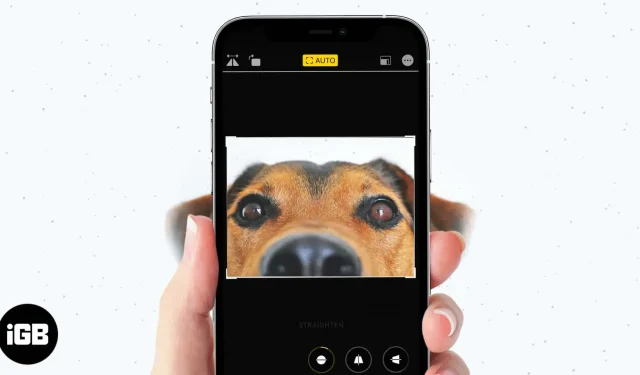
Є багато причин, чому ви можете захотіти обрізати фотографії на своєму iPhone або iPad. Можливо, вам потрібна лише певна частина зображення, або вам потрібно змінити розмір фотографії, щоб опублікувати її в Instagram та інших програмах соціальних мереж.
У будь-якому випадку ви можете швидко обрізати та змінити розмір зображення в програмі «Фото». Крім того, ви також можете будь-коли повернутися до вихідної фотографії. Продовжуйте читати нижче, щоб дізнатися більше.
Як автоматично обрізати фотографії на iPhone
Ваш iPhone дозволяє вибрати попередньо встановлене співвідношення сторін, щоб автоматично обрізати фотографію до потрібного розміру. Ось як:
- Відкрийте програму «Фотографії» та торкніться зображення, яке потрібно редагувати.
- Натисніть «Редагувати» у верхньому правому куті.
- Потім торкніться значка обрізання/обертання внизу екрана.
- Торкніться піктограми кадрування вгорі, яка виглядає як три прямокутники в одному.
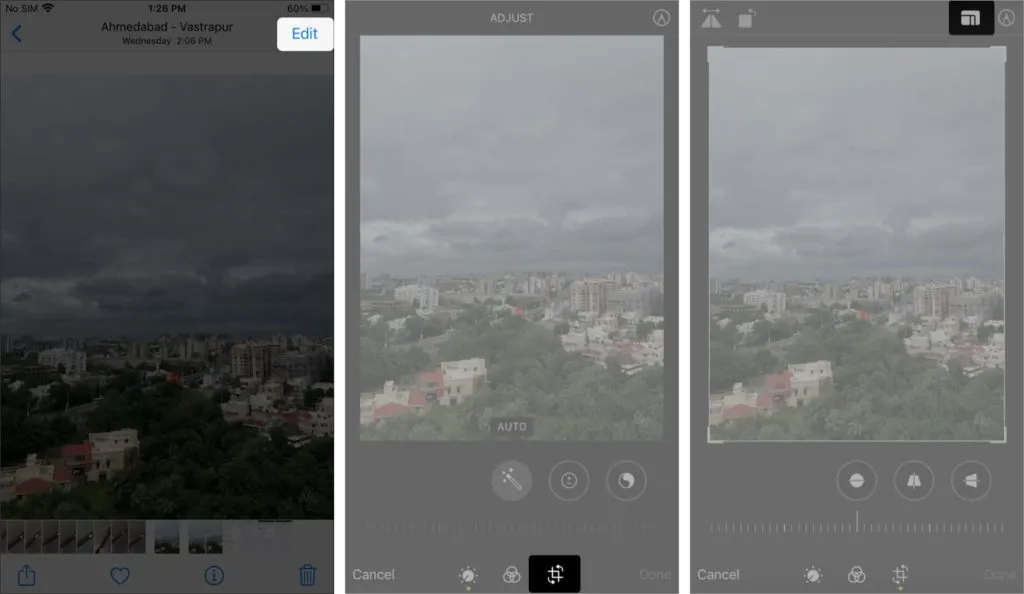
- Виберіть співвідношення сторін із запропонованих варіантів.
- Виберіть горизонтальне або вертикальне кадрування.
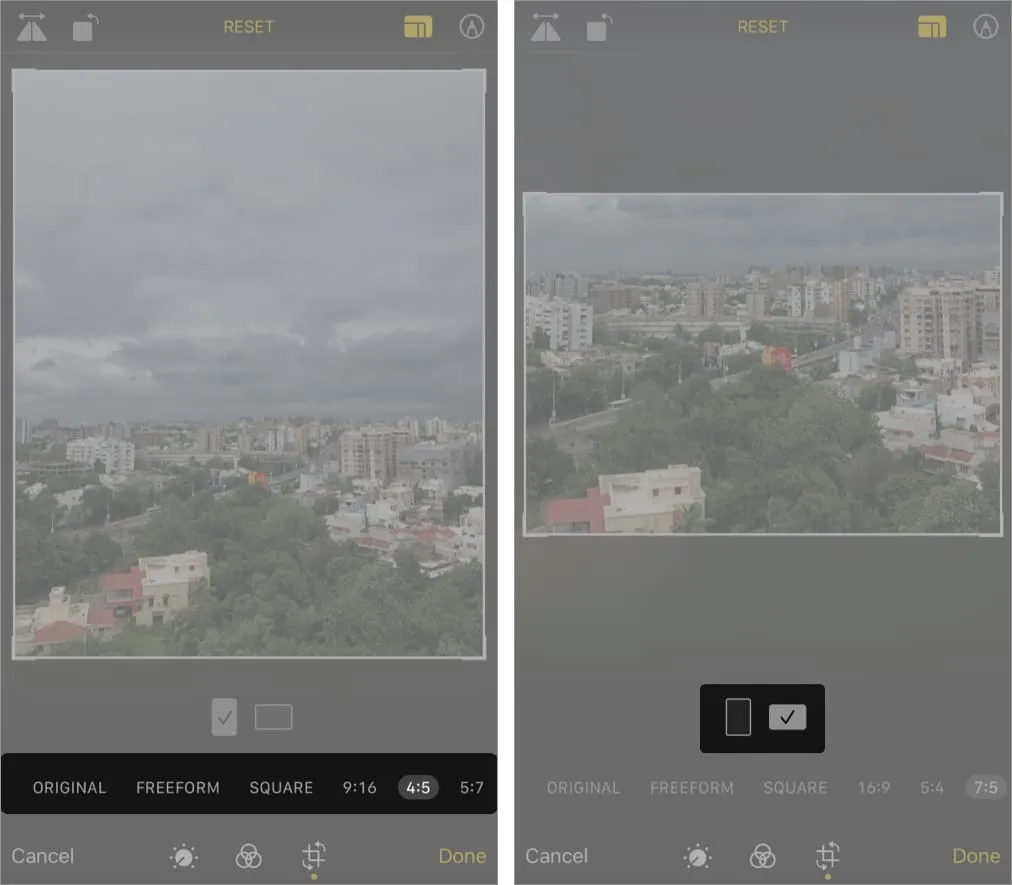
- Натисніть Готово.
Як обрізати зображення на iPhone вручну
- Відкрийте програму «Фотографії» та торкніться зображення, яке потрібно редагувати.
- Натисніть «Редагувати» у верхньому правому куті.
- Потім торкніться значка обрізання/обертання внизу екрана.
- Торкніться піктограми кадрування вгорі, яка виглядає як три прямокутники в одному.
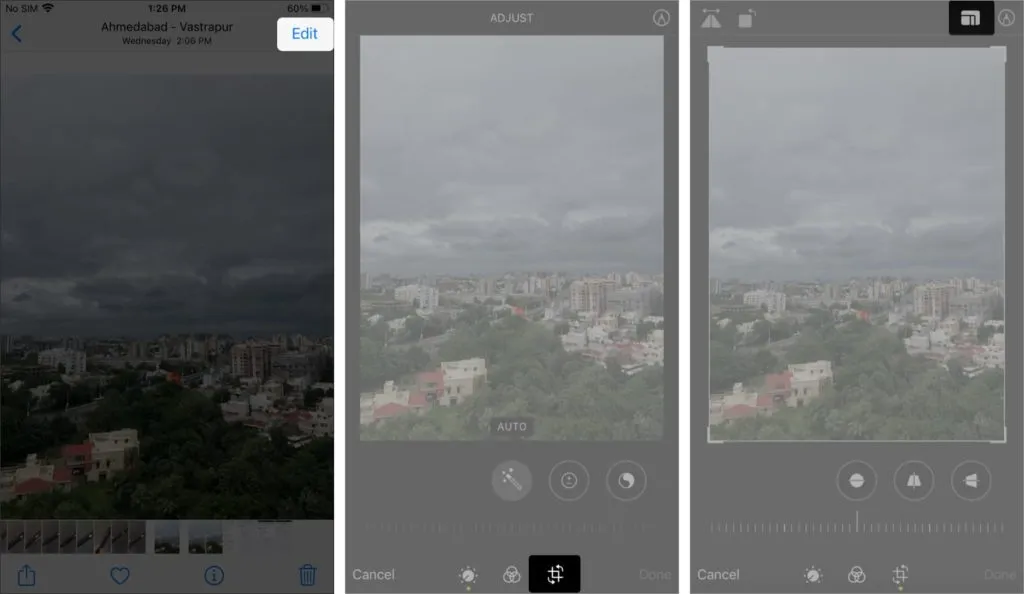
- Перетягніть краї та кути пальцем, щоб обрамити обрізану область.
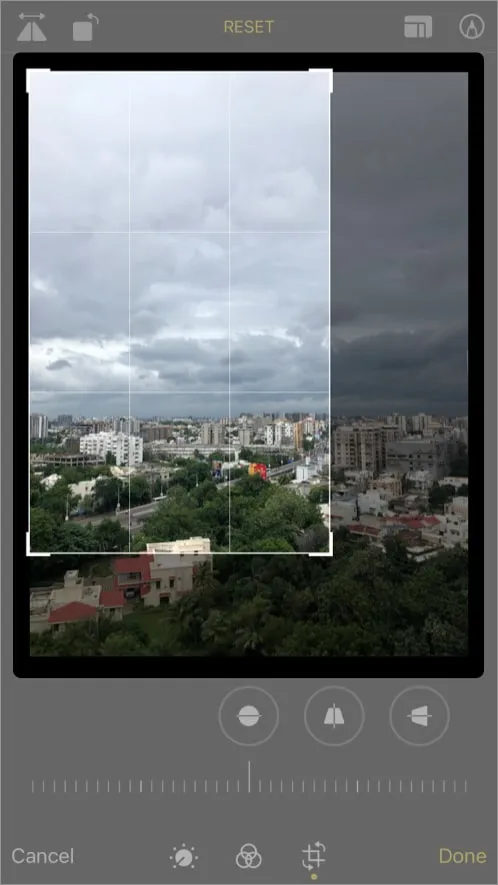
- Коли все буде задоволено, натисніть «Готово».
Коли ви обрізаєте фотографію на своєму iPhone або iPad, обрізане зображення замінює вихідний файл. Але легко повернутися до оригінального необрізаного зображення.
Як скасувати кадрування та повернутися до оригінальної фотографії
- Відкрийте програму «Фотографії» та торкніться обрізаної фотографії.
- Натисніть «Редагувати» у верхньому правому куті.
- Потім натисніть «Повернути» внизу.
- Для підтвердження натисніть «Повернутись до оригіналу».
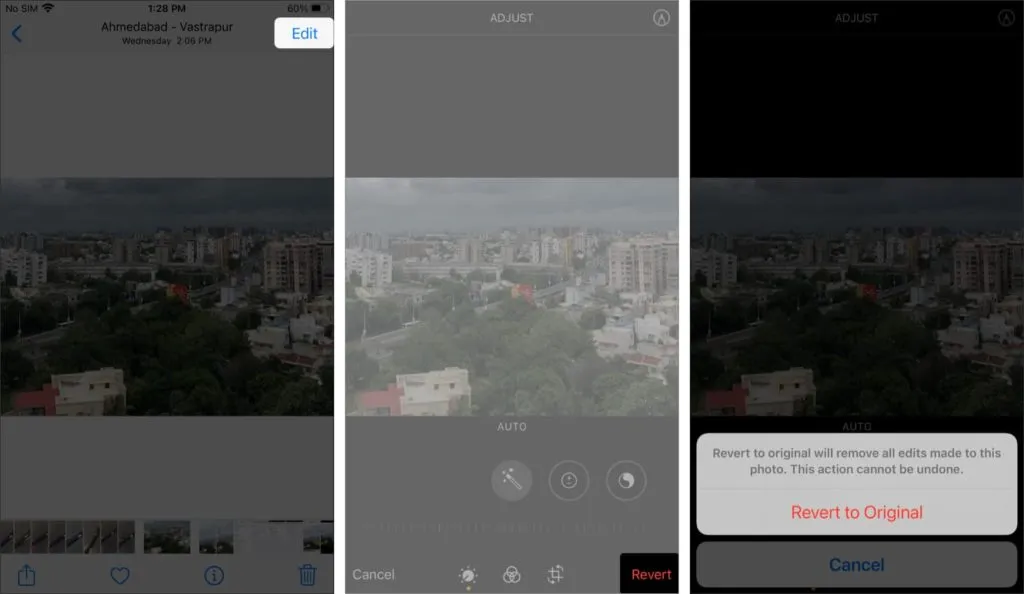
Це приблизно все. Як бачите, обрізати зображення в програмі «Фото» дуже просто. Однак, якщо ви хочете зробити щось більш просунуте, як-от обрізати зображення в коло або зменшити розмір файлу зображення, тоді вам слід спробувати деякі з найкращих сторонніх програм для редагування фотографій, які можуть вам допомогти. Дайте мені знати в коментарях нижче, якщо у вас виникнуть запитання.



Залишити відповідь